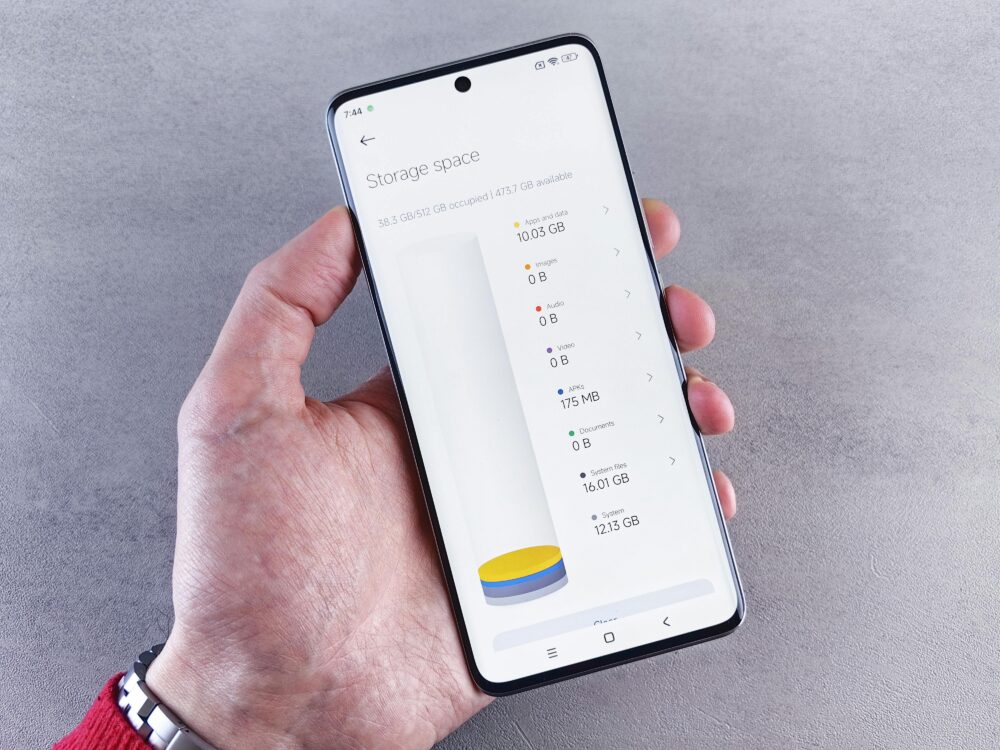手機 OTG 讀不到隨身碟的原因與解法:格式、供電與相容性全解析

手機OTG讀不到隨身碟的問題,常常不是單一原因,而是格式、供電與相容性的綜合影響。本文用通俗的方式,快速讓你知道為何會遇到無法讀取的情況,以及該如何判斷與處理,讓讀取變得更順手。你會學到哪些情況會出現問題、該怎麼檢查,以及在不同手機與隨身碟組合下的實用解法,例如如何判定 U盘、USB 閃存盤 的格式與供电 要求,快速解決讀取問題,讓資料取用不再拖泥帶水。
手機 OTG 讀不到隨身碟的原因與解法:格式、供電與相容性全解析(section 之一)
在這一節,我們先釐清 OTG 介面與手機連接的基本規範,幫你快速判斷最常見的問題點。透過實務要點與可操作的檢查清單,讓你在遇到「讀不到」時能迅速定位原因,並掌握相對應的解法。以下內容同時涵蓋多數裝置的現實情況,並提供可參考的官方與專業說明連結,方便你深入閱讀。
- 簡體變體關鍵詞:OTG介面、USB-C轉接、外接存儲、NTFS、FAT32、exFAT
OTG 介面與手機連接的基本規範
手機與隨身碟要順利連接,核心在於介面型式、供電與檔案系統三大要素。先把最常見的情況拆解給你看,方便你在現場迅速實作。
- 介面與轉接頭
- Micro USB 與 USB-C 是兩種最常見的手機連接介面。若手機採用 USB-C,通常需要支援 OTG 的轉接頭或線材,才能讓 USB 裝置與手機對話。
- 並非所有 USB-C 線材都具備 OTG 功能。選購時要確認「OTG 支援」標示,或使用原廠認可的配件,避免遇到裝置無法辨識的情況。
- 轉接頭的質量也會影響穩定性。低品質轉接頭可能造成讀取失敗、裝置掉線或供電不足等問題。
- 常見的規格限制與使用要點
- 檔案系統相容性:Android 原生通常對 FAT32、exFAT、Ext4 等格式有支援,NTFS 仍是眾多裝置的限制。若隨身碟使用 NTFS,手機很可能無法讀取,需改為 FAT32 或 exFAT。參考說明可見官方 FAQ(NTFS 與其他格式的支援情況)及使用建議。
- 容量與快取:超大容量隨身碟在舊型裝置上可能需要特定分區或格式設定,才能穩定工作。若出現偵測不到或只讀取部分容量,請嘗試重新分區或格式化為支援格式。
- 即插即用與系統權限:某些手機品牌會把「外接 USB 裝置」的功能預設關閉,需在設定中開啟。不同廠商的介面選項名稱可能不同,但通常位於「連接裝置」或「外接裝置」相關頁面。
- 使用要點實務建議
- 準備一個多介面轉接器,避免在現場只靠單一型號。若手機是 USB-C,選擇具有 OTG 支援的高品質轉接頭。
- 將隨身碟格式化為 FAT32 或 exFAT 以提升相容性;注意 exFAT 適用於大於 4GB 的檔案。
- 若裝置仍無法辨識,嘗試在其他手機或平板上測試同一隨身碟,以判斷問題是不是出在裝置本身,而非隨身碟。
- 何時該尋求外部協助
- 當旋轉至異常情況,如裝置顯示「不支援該格式」或長時間逗留在讀取畫面,可能需要檢查裝置的系統支援清單。Android 與 iOS 在外接存儲上的支援差異,常常是問題的核心。你可以參考專業解釋與案例說明,以確認你的裝置是否需要特殊設定或韌體更新。以下提供實務參考連結:
- NTFS 與外接存儲相容性問題與解法(NTFS 不被原生支援的情況): https://tw.transcend-info.com/Support/FAQ-897
- 關於 OTG 與裝置認識外接裝置的實務說明: https://tw.transcend-info.com/Support/FAQ-980
- 何謂 OTG 及如何判斷手機是否支援 OTG: https://www.qiupapa.com/blog/posts/what-is-otg
- 當旋轉至異常情況,如裝置顯示「不支援該格式」或長時間逗留在讀取畫面,可能需要檢查裝置的系統支援清單。Android 與 iOS 在外接存儲上的支援差異,常常是問題的核心。你可以參考專業解釋與案例說明,以確認你的裝置是否需要特殊設定或韌體更新。以下提供實務參考連結:
- 實務小結
- 先檢查手機是否支援 OTG,並確保轉接頭穩固與品質正統。
- 檢查隨身碟的格式與容量,必要時轉為 FAT32 或 exFAT。
- 在設定層面確保外接裝置功能已開啟,並測試於不同裝置間辨識度是否一致。
- 如仍無法讀取,嘗試用另一台裝置或更換轉接頭,排除裝置或配件故障的可能。
- 圖解參考
- 連接流程圖可幫助你快速判斷在哪個環節發生問題,例如:裝置辨識 → 檔案系統不支援 → 供電不足。若需要更直觀的指引,閱讀官方與技術部落格的說明會有幫助。
- 小貼士
- 為提高成功率,使用同一品牌的轉接頭系列往往比混用多種品牌穩定。
- 避免在高耗電裝置、低電量狀態下嘗試外接裝置,保留充足電力可穩定供電。
SECTION_1
系統版本與裝置限制對讀取的影響
不同的作業系統版本對外接存儲的支援程度影響很大。這部分說明會讓你瞭解在 Android 與 iOS 的版本差異,以及硬體條件如何決定 OTG 的可用性。你會學到在遇到讀取問題時,應該優先檢查的版本與設定,並知道哪些裝置天生就更友善或更受限。
- Android 的差異與影響
- 多數 Android 裝置原生支援 FAT32 與 exFAT,近年來也有逐步增加對 Ext4 的支援,但 NTFS 仍舊屬於高階或需要特定 App/模組才能使用的格式。若使用 NTFS 的隨身碟,系統會出現讀取不到或只能看到部分容量的情況。對策通常是先轉換為 FAT32 或 exFAT,確保跨裝置的兼容性。可參考相關專業說明與案例以確認最佳格式選擇。
- 系統版本更新可以改善相容性,但也可能帶來新問題。建議在遇到読み取困難時,先檢查是否有系統更新,並嘗試重開裝置與重新連接外接裝置。
- 某些品牌在 UI 設定中會提供「外接 USB 裝置」開關,這在特定版本是必須手動開啟的。若裝置突然讀不到,先在設定中查找此選項是否仍開啟。
- iOS 的情況與限制
- iPhone 與 iPad 的外接存儲更依賴低階的檔案系統支援與專用的外接裝置。雖然近年來 iOS 提升了對外接 USB-C 裝置的支援,但仍以 FAT32、exFAT 為主,NTFS 的原生支援仍有限。若你使用的 iOS 裝置顯示不支援某種格式,往往是檔案系統不相容所致。
- 外接裝置的供電需求在 iOS 設備上也可能成為瓶頸,尤其當你同時連接其他裝置或使用大容量 USB-C 隨身碟時。適度的供電也能提升穩定性。
- 系統版本更新可能帶來更好的外接裝置支援,但也可能需要用戶在設定中允許某些權限或裝置類型。遇到問題時,檢查 iOS 版本是否最新,以及相關的「允許外接裝置」設定。
- 硬體條件的影響
- 雖然現代手機普遍支援 OTG,但不同晶片組與主板設計對外接裝置的穩定性與相容性有差異。高畫質影片、龐大檔案等情況容易暴露供電不足或 USB 控制器的限制。
- 設備年齡與規格相近的裝置,往往會出現不同程度的相容性差異。因此,在購買新裝置或新隨身碟前,先查詢該裝置對外接存儲的實際測試與使用者回饋。
- 實務檢查清單
- 確認作業系統版本與最新補丁是否安裝。
- 測試同一隨身碟在不同裝置上是否都能讀取,排除隨身碟本身問題。
- 檢視裝置設定中與「外接 USB 裝置」相關的開關與權限設定,確保未被禁用。
- 如遇到格式相容性問題,先在可取代裝置上進行格式調整,再回到手機上測試。
- 有用資源與延伸閱讀
- NTFS 與外接存儲的相容性說明及常見問題解答,適用於 Android 與其他系統的組合。連結在此: https://tw.transcend-info.com/Support/FAQ-897
- OTG 基本概念與支援判定指南,適合初學者快速理解。連結在此: https://www.qiupapa.com/blog/posts/what-is-otg
- 關於 OTG 與裝置辨識外接裝置的實務說明與常見案例。連結在此: https://tw.transcend-info.com/Support/FAQ-980
- 快速要點整理
- 系統版本影響外接存儲的支援廣度,更新可能帶來新機遇也可能出現新問題。
- 硬體限制(晶片、供電、控制器)會直接影響可讀取性,特別是大容量與高耗電裝置。
- FAT32 與 exFAT 是最常見的相容檔案系統,NTFS 常不被原生支援,必要時轉換格式。
- 檢查與開啟相關設定,並使用高品質轉接頭,提升穩定性。
- 實用小結
- 若你遇到「讀不到」的情形,先從系統版本與設定檢查起,再看檔案系統與供電。大多數問題都能透過格式調整、更新與正確設定解決。必要時參考上面的官方說明與專欄文章,找到最適合你裝置的解法。
- 下一步
- 接下來的節中,我們會進一步探討不同裝置與隨身碟組合時的實作案例,並給出可操作的步驟與檢測方法,讓你在日常使用中能更穩定地讀取外接存儲。
- 小提示
- 在撰寫與分享解決方案時,記得保留原始檔案與重要資料的備份。這樣你在嘗試各種格式與設定時,資料不會輕易丟失。
結尾提示:若你需要更深入的實作案例或特定裝置的成功配置,可以告訴我你的手機型號與隨身碟型號,我再給出針對性的檢測清單與步驟,讓你快速落地。
確認格式與檔案系統相容性
手機在外接存儲時,最容易踩到的雷是格式與裝置相容性。這一節聚焦常見檔案系統的支援狀況,以及在不同裝置與介面下最穩定的選擇。掌握這些要點,能快速判斷讀取問題的根源,並選對資料格式與設定,讓你更順手地存取檔案。
 Photo by Skylar Kang
Photo by Skylar Kang
常見檔案系統與裝置相容性
手機對檔案系統的原生與支援程度直接影響外接裝置的可讀性。以下重點整理你在日常使用中最該知道的要點。
- FAT32
- 優點:高相容性,幾乎所有裝置都能識讀。適用於較小檔案與較舊裝置。
- 弱點:單檔案上限為 4GB,遇到大於 4GB 的檔案會無法存取。
- exFAT
- 優點:支援大檔案,容量無上限的實務限制,現代裝置普遍相容。
- 弱點:某些舊裝置或特定品牌的手機可能需要系統更新或專用應用才能讀取,實務需留意裝置描述與評價。
- NTFS
- 優點:對 Windows 使用者友善,大檔案與權限管理表現良好。
- 弱點:多數 Android 原生並不支援 NTFS,手機讀取往往失敗或只能看到部分內容。若必須使用 NTFS,通常需額外應用或裝置模組配合。
- 設備提醒:在 Android 與非 Windows 生態系統中,NTFS 仍是少數裝置的限制選項。
- Ext系統(如 Ext4)
- 優點:對某些 Android 自定系統有原生支援。
- 弱點:在大多數手機上仍屬比較少見的支援,需要確認裝置廠商對 Ext4 的支援程度。
- 實務建議
- 以穩定性與跨裝置相容性為優先,將隨身碟格式化為 FAT32 或 exFAT。特別是大檔案時,exFAT 往往是最佳折衷。
- 選用原廠認可的轉接頭,避免低品質配件造成格式辨識問題或供電不足。
- 若遇到格式顯示不支援的情況,先在電腦上將裝置格式轉為 FAT32 或 exFAT,然後再於手機上測試。
- 相關資源
- NTFS 與外接存儲相容性問題與解法,Android 原生通常不支援 NTFS,轉為 FAT32 或 exFAT 往往是最穩妥的路徑:https://tw.transcend-info.com/Support/FAQ-897
- OTG 與裝置辨識外接裝置的實務說明,幫你理解基本概念與常見痛點:https://tw.transcend-info.com/Support/FAQ-980
- OTG 是什麼,以及手機是否支援 OTG 的快速指南:https://www.qiupapa.com/blog/posts/what-is-otg
- 快速檢查清單
- 確認檔案系統是否與手機相容,必要時轉為 FAT32 或 exFAT。
- 使用高品質的 USB-C/OTG 轉接頭,確保連接穩定。
- 確認外接裝置功能在設定中已開啟,並測試其他裝置以排除裝置本身問題。
- 小結要點
- 大多數讀取問題源自於檔案系統與供電,而非單純的介面連接。
- FAT32 與 exFAT 是最佳的通用解決方案;NTFS 在手機上多數不可直接使用。
- 選用高品質配件並檢查設定,能顯著提升成功率。
- 圖解參考
- 圖解可以幫你快速看懂連接流程與常見錯誤環節,若需要更直觀的指引,請參考上方連結的官方說明與技術部落格。
- 實用小貼士
- 盡量使用同一品牌的轉接頭系列,穩定性通常較高。
- 高耗電裝置與低電量狀態下,避免同時外接多個裝置,先確保供電穩定。
分區與容量大小的影響
分區類型與容量設計,會影響手機是否能正確識別整個存儲裝置。這部分說明幫你理解分區結構對於 OTG 使用的實際影響,並給出可落地的分區建議。
- MBR vs GPT
- MBR 是較舊的分區表,兼容性廣,但單一分區與整體容量可能有限。
- GPT 支援更大容量與更多分區,但部分舊機或特定裝置對 GPT 的支援不如 MBR 廣泛。
- 對於手機而言,若裝置提示不支援的情況,先檢查分區表類型是否與手機相容,必要時改回 MBR。
- 分區大小與檔案系統對手機的影響
- 大容量裝置需要搭配支援大容量的檔案系統,否則可能讀取不穩定或顯示不完整。
- exFAT 能有效支援大容量儲存與單檔大型檔案,通常是新裝置的最佳選擇。
- FAT32 雖然相容性高,但若裝置容量超過 32GB,格式化為 FAT32 往往需要特殊工具,且單檔上限仍為 4GB,限制較多。
- 實務分區建議
- 如果裝置較新且支援 exFAT,建議使用 exFAT 與 GPT 的組合,兼顧容量與相容性。
- 若遇到辨識問題,嘗試將整個 USB 隨身碟重新分區為較小分區,並以 exFAT 或 FAT32 格式化,測試在手機上的可讀性。
- 對於容量較小的裝置,MBR 與 FAT32 常能提供更穩定的對應,但若檔案需求較大,仍以 exFAT 為首選。
- 實務檢查清單
- 檢查現在裝置的分區類型與檔案系統支援清單,有需要時調整分區表。 檢視手機設定中外接裝置的讀取行為,確保不被系統預設限制。
- 嘗試在多台裝置間測試同一隨身碟,確認問題是否出在分區設計或裝置本身。
- 延伸閱讀與資源
- NTFS 與外接存儲相容性問題等內容,連結如下:https://tw.transcend-info.com/Support/FAQ-897
- OTG 基本概念與支援判定指南:https://www.qiupapa.com/blog/posts/what-is-otg
- 關於 OTG 與裝置辨識外接裝置的實務說明與案例:https://tw.transcend-info.com/Support/FAQ-980
- 快速要點整理
- 分區與檔案系統的搭配,決定了手機對整個裝置的辨識穩定性。
- exFAT 提供最佳的容量與相容性平衡,GPT/MBR 的選擇需視裝置支援程度而定。
- 如遇到辨識問題,先確認分區類型與檔案系統,再考慮格式與分區調整。
- 實用小結
- 你若想讓手機穩定讀取外接存儲,從分區表與檔案系統入手,是最直接的做法。
- 大多數問題都能透過轉換成 exFAT 與合理的分區大小解決。
- 下一步
- 接下來的部分會帶你看實際案例解析,並提供逐步檢測清單,幫你快速定位與解決讀取問題。
- 小提示
- 做任何格式化或分區前,先備份資料,避免資料遺失。若你提供手機型號與隨身碟型號,我可以給出針對性的檢測清單與步驟。
供電與連接問題的解決方法(供电与连接问题的解决方法)
在實際使用手機 OTG 連接隨身碟時,供電與連接品質往往成為決定性因素。本節聚焦如何快速判斷與解決供電不足、選擇合適的 OTG 集線器與外部電源,以及挑選高品質連接頭與轉接頭,讓你在日常使用中更穩定地讀取外接存儲。以下內容同時包含實務要點與可操作的檢測步驟,方便你在不同裝置與情境下快速落地。
- 相關簡體變體關鍵詞:OTG、USB-C、外接存儲、NTFS、FAT32、exFAT
電源供給是否充足
手機在高容量情況下對電源的需求較高,尤其當同時連接外接裝置與進行檔案傳輸時。若供電不足,裝置容易出現讀取不穩、裝置掉線或只讀取部分容量等情況。以下為快速檢查與處理的要點。
- 供電需求要點
- 大容量隨身碟和 USB-C 集線器往往需要外部電源,特別是 2.5 寸以上容量或 64GB 以上的裝置。若只用手機自有電力,可能無法穩定供電,造成讀取失敗。
- 部分手機在充電時也能維持外接裝置的穩定性,但長時間高負載仍可能出現訊號衰減,影響傳輸速度。
- 快速檢查清單
- 觀察裝置是否在插入後立即有辨識訊號,若出現「不支援該格式」或長時間停留在讀取畫面,先排除電力問題。
- 檢查 OTG 集線器是否需要外部電源,若是,確保電源插頭已插好且穩定供電。
- 嘗試用另一條較新、品質較高的 OTG 線或轉接器,對比穩定性是否改善。
- 實務建議
- 選購時優先考慮具備獨立電源輸入的 OTG 集線器,並確認其能支援你常用的裝置組合(手機型號、隨身碟容量、檔案系統)。
- 如仍遇到供電不足問題,考慮使用外部電源供電的方案,或將傳輸任務分成多次,小容量檔案先傳輸以降低負載。
- 相關參考
- NTFS 與外接存儲相容性問題與解法的說明,NTFS 原生在大多數 Android 裝置上不支援,轉成 FAT32 或 exFAT 往往最穩定:https://tw.transcend-info.com/Support/FAQ-897
- OTG 基本概念與支援判定指南,適合快速理解基本原理:https://www.qiupapa.com/blog/posts/what-is-otg
- OTG 與裝置辨識外接裝置的實務說明與案例:https://tw.transcend-info.com/Support/FAQ-980
- 小結要點
- 供電穩定性直接影響可讀取性,外部電源方案常是解決關鍵。
- 選用具備獨立供電的集線器,並搭配高品質轉接頭,能顯著提升成功率。
- 若裝置仍無法穩定讀取,先檢查是否為格式與檔案系統問題,再考慮供電配置。
- 快速實操示例
- 情境 A:你使用 USB-C 手機與 128GB 隨身碟,裝置偶爾讀不到。解決步驟:用具備外部電源的 OTG 集線器,將隨身碟格式化為 exFAT,再重新連接並測試。若仍有問題,改用 FAT32 以測試相容性。
- 情境 B:你在戶外拍攝大量影片,需即時轉存到隨身碟。使用獨立電源的集線器,避免手機單獨供電的限制,並以分段傳輸減少穩定性風險。
使用 OTG 集線器與外接電源
何時需要供電型 OTG 集線器,以及在選購時該注意哪些重點,這些對於日常使用與長期穩定性都相當重要。下面提供實務導向的指引,讓你能在現場快速做出正確選擇。
- 何時需要供電型 OTG 集線器
- 當你連接高耗電裝置或大容量隨身碟時,如 128GB 以上的 USB 隨身碟、外接硬碟,或同時連接多個 USB 裝置,手機供電容易不足,此時需外部電源提供穩定電力。
- 如果你在拍照或錄影過程中需要快速轉存,外部供電能降低資料傳輸過程中的風險。
- 選購時的重點
- 輸入電源接口:確認集線器支援外部電源輸入,並且電源輸出符合裝置需求。常見有 5V-2A 或 5V-3A 的規格,根據隨身碟與裝置需求選擇。
- 介面與穩定性:選擇具備 USB-C 或 USB-A 介面的集線器,並確認支援 OTG。優先選擇原廠認可或知名品牌,穩定性較高。
- 輸出埠數與排列:根據你平時的使用場景,選擇適當的埠數與排列,避免過度擁塞影響傳輸效率。
- 散熱與設計:高負載時易發熱,選擇散熱設計良好、體積便攜的型號,長時間使用也不易降速。
- 注意事項
- 不要以低質量的轉接頭或劣質線材混搭使用,這些都會成為穩定性的瓶頸。
- 先在穩定場景中測試,再在現場使用,避免因現場不穩定造成資料遺失。
- 常見的品牌與型號在不同地區的支援程度不一,購買前查閱評測與用戶反饋很重要。
- 相關資源
- iPONE、Android 兼容性與使用案例可參考以上提供的官方與專欄文章,選購前多比較不同品牌的評價與測試數據。
- 快速指南
- 選擇供電型 OTG 集線器時,重點放在外部電源輸入、OTG 支援、埠位配置與散熱設計。
- 盡量使用同一品牌的配件系列,穩定性較高。
- 在高耗電情境下,確保手機有充足電量或連接行動電源,以避免供電中斷。
連接頭品質與廠牌選擇
連接頭與轉接頭的品質,往往決定了連線的穩定性與長期耐用度。低品質配件容易造成讀取失敗、裝置掉線、閃退等問題。以下是實用的挑選要點,幫你用更少的試錯就能穩定讀取。
- 高品質連接頭的特徵
- 金屬外殼與耐用的內部結構,接點穩固、插拔順暢。
- 支援 OTG 的標示清晰,並且與你的裝置介面匹配(如 USB-C、Micro USB、USB-A)。
- 品牌可信度高,能提供穩定的韌體更新與售後支援。
- 選購時的實用建議
- 對於手機端,優先選擇專為 OTG 設計的轉接頭或集線器,避免使用普通充電線代替功能性轉接。
- 選擇統一品牌的配件,減少不同介面的標準差異造成的問題。
- 查看評測與使用者回饋,特別是對於大容量與高速傳輸的穩定性評價。
- 避免的坑
- 避免購買過於便宜的轉接頭,雖然價格低,但穩定性與壽命往往不足。
- 不要混用不同品牌的轉接頭在同一條連接路徑上,容易造成訊號不穩與熱量上升。
- 避免在低電量狀態下長時間使用外接裝置,避免供電不足導致資料丟失。
- 實務落地案例
- 使用同品牌的 USB-C OTG 轉接頭搭配同品牌的 USB-C 集線器,能降低相容性問題。若遇到讀取不穩,先更換轉接頭再檢查裝置本身設定。
- 對於經常需要在各種裝置間轉移檔案的使用者,選擇包含多種轉接端的 1 台機能,能提高日常工作效率。
- 參考資源
- NTFS 與外接存儲的相容性說明,轉換為 FAT32 或 exFAT 往往最穩妥:https://tw.transcend-info.com/Support/FAQ-897
- OTG 基本概念與支援判定指南:https://www.qiupapa.com/blog/posts/what-is-otg
- OTG 與裝置辨識外接裝置的實務說明與案例:https://tw.transcend-info.com/Support/FAQ-980
- 快速要點整理
- 高品質連接頭能穩定提升讀取成功率,避免因接點問題導致的讀取失敗。
- 盡量使用同一品牌的轉接頭與集線器,減少相容性問題。
- 在選購時留意 OTG 支援與介面匹配,確保能順利辨識外接裝置。
- 實用小結
- 連接頭品質與廠牌選擇,對整體穩定性有直接影響。用戶在購買時以穩定性與長期支援為首要考量,能長期降低調整成本。
- 下一步
- 接下來的段落會提供實際案例與檢測清單,幫你快速定位連接問題,並給出可操作的解決步驟。
- 小貼士
- 若你有特定手機型號與隨身碟型號,告訴我,我可以給出針對性的檢測清單與步驟,讓你更快上手。
參考連結與額外資源
- NTFS 與外接存儲相容性問題與解法,Android 原生通常不支援 NTFS,轉為 FAT32 或 exFAT 往往是最穩妥的路徑:https://tw.transcend-info.com/Support/FAQ-897
- OTG 基本概念與支援判定指南:https://www.qiupapa.com/blog/posts/what-is-otg
- 關於 OTG 與裝置辨識外接裝置的實務說明與案例:https://tw.transcend-info.com/Support/FAQ-980
提示與備註
- 在撰寫本節內容時,若需更深入的裝置特定檢測清單,我可以根據你提供的手機型號與隨身碟型號,給出更精準的操作步驟。
實用排錯流程與快速解法(简体变体:OTG排错流程、安卓OTG、外接存储、NTFS、exFAT、FAT32)
在手機 OTG 讀不到隨身碟的情況下,掌握一個清晰的排錯流程非常重要。這一節提供 practical 的步驟與快速解法,幫你快速定位問題點,並給出可執行的解決方案。你會學到如何在不同裝置與格式情況下進行快速驗證,讓讀取問題不再拖泥帶水。為方便閱讀,文中也 REFERENCES 官方與專業說明,若需要更深入閱讀,可點選文中的連結。
- 簡體變體關鍵詞:OTG排錯、安卓OTG、外接存儲、NTFS、exFAT、FAT32
SECTION_0
逐步排錯清單
在遇到「讀不到」的情況時,先從最容易排除的項目開始,逐步檢查。以下步驟可直接照抄執行,並在每一步記下判斷依據,方便回顧或提供給技術支援。
- 换裝置測試
- 目的:排除手機或平板的特定問題。
- 操作:將同一隨身碟放入另一支手機或平板,觀察是否能被辨識。若能,問題多半出在原裝置的設定或硬體介面。
- 更換 USB 裝置或轉接頭
- 目的:排除轉接頭或隨身碟的個別故障。
- 操作:使用同型號的高品質轉接頭,搭配另一個隨身碟或 USB 閃存盤試用,看看辨識情況是否改善。
- 檢查檔案系統與容量
- 目的:排除格式與容量的相容性問題。
- 操作:在電腦上將隨身碟格式轉為 FAT32 或 exFAT,尤其是大於 4GB 的檔案需 exFAT。完成後再於手機上測試。
- 檢查裝置設定
- 目的:確認外接裝置功能是否被啟用。
- 操作:到設定中尋找「外接 USB 裝置」「OTG」「外接裝置」等選項,確認該功能已開啟。不同品牌名稱略有差異,尋找相似選項即可。
- 供電與穩定性測試
- 目的:排除供電不足造成的讀取問題。
- 操作:若你使用的是 USB-C 集線器,且裝置需要外部電源,請接上穩定電源再測試。比較有無外部電源時的讀取穩定性。
- 複製與分段測試
- 目的:快速驗證資料可讀性與傳輸穩定性。
- 操作:先傳輸小檔案再試大型檔案,若小檔案可讀取但大檔案傳輸失敗,可能與檔案大小限制或檔案系統有關。
- 多裝置綜合測試
- 目的:找出是裝置還是隨身碟的問題。
- 操作:在至少兩台不同裝置上測試同一隨身碟,若兩者皆無法辨識,隨身碟問題機率較高。
- 查閱官方與專業資源
- 目的:取得裝置支援清單與常見問題說明。
- 操作:若仍未解決,參考官方 FAQ 或專欄文章,尋找與你裝置型號相近的案例。相關連結如下:
- NTFS 與外接存儲相容性與解法(NTFS 不被原生支援的情況): https://tw.transcend-info.com/Support/FAQ-897
- 關於 OTG 與裝置辨識外接裝置的實務說明: https://tw.transcend-info.com/Support/FAQ-980
- 何謂 OTG 及如何判斷手機是否支援 OTG: https://www.qiupapa.com/blog/posts/what-is-otg
- 快速實務要點
- 先確定格式與轉接頭品質,再看設定是否開啟,通常可快速解決大多數問題。
- 對於大容量隨身碟,exFAT 往往比 FAT32 更穩定且相容性好。
- 盡量使用同品牌的轉接頭與 OTG 集線器,降低相容性風險。
- 小結
- 多數讀取問題源於檔案系統與供電,而非硬體介面本身。依序執行上述步驟,通常能快速定位並解決問題。
- 圖解與案例
- 圖解連結可幫助你理解連接流程與常見失敗點,若需要,參考上方官方與技術部落格的說明。
- 立即可執行的範例
- 範例 A:手機與 128GB USB 隨身碟讀取不穩。解法:換上有外部電源的 OTG 集線器,將隨身碟格式改為 exFAT,重新連接並測試。若仍有問題,改用 FAT32 以測試相容性。
- 範例 B:戶外拍攝需要快速轉存。使用外部電源的集線器,分段傳輸以降低風險,並確保手機有足夠電量。
SECTION_1
何時需要重新格式化且如何安全地格式化
這一段聚焦在何時該重新格式化,以及如何在不丟失資料的前提下完成格式化。掌握正確的步驟,能降低意外資料遺失風險,並提高跨裝置的相容性。
- 何時需要重新格式化
- 隨身碟使用的檔案系統與手機不相容,或出現「格式不支援」的提示時。
- 隨身碟在某些裝置能讀取,但在其他裝置卻無法辨識,且檔案系統為 NTFS、Ext4 等非主流格式。
- 大容量裝置需要跨裝置使用,且現有格式限制影響使用體驗。
- 試過更新系統、改用不同轉接頭仍無法穩定讀取時。
- 事前的備份與準備
- 在動手格式化前,先用電腦或其他裝置對隨身碟中的重要檔案做完整備份。
- 確認備份可用,並儲存在另一個安全的位置。
- 檢查檔案是否可跨裝置開啟,避免格式化後才發現某些檔案無法再讀取。
- 如何選擇格式
- FAT32:相容性最高,適用於小檔案,但單檔上限 4GB。若你常處理較小的檔案,這是穩妥的選擇。
- exFAT:支援大檔案與大容量,現代裝置普遍相容,是通用的最佳折衷。
- NTFS / Ext4:在手機上通常不原生支援,若一定要在手機上讀取,需第三方應用或特定模組,使用時需謹慎並瞭解風險。
- 安全格式化的步驟
- 第一步:將隨身碟資料完整備份到電腦或雲端。
- 第二步:在電腦上使用「磁碟工具程式」或「磁碟管理」將隨身碟格式化為 exFAT(或 FAT32,如容量較小)。
- 第三步:完成格式化後,先在電腦上驗證檔案完整性,再將裝置連接到手機測試。
- 第四步:如果要分區,選擇合適的分區大小與分區表類型(通常以 MBR 為穩定起點,若裝置支援 GPT 可再考慮)。
- 風險與注意事項
- 格式化會清空所有資料,務必先完成備份。
- 不同裝置對同一格式的支援不同,格式化後仍需在手機上測試。
- 對於高容量裝置,exFAT 與 GPT 組合通常提供最佳穩定性與相容性。
- 實務建議
- 若你經常需要在多種裝置間使用,選用 exFAT 會更省心。
- 使用原廠認可的工具與介面執行格式化,避免第三方工具可能帶來的風險。
- 保留一份清單,記錄哪個裝置在什麼格式下表現最佳,方便未來選購或設定。
- 延伸閱讀與支援連結
- NTFS 與外接存儲相容性問題與解法,Android 原生通常不支援 NTFS,轉為 FAT32 或 exFAT 往往是最穩妥的路徑:https://tw.transcend-info.com/Support/FAQ-897
- OTG 基本概念與支援判定指南:https://www.qiupapa.com/blog/posts/what-is-otg
- 關於 OTG 與裝置辨識外接裝置的實務說明與案例:https://tw.transcend-info.com/Support/FAQ-980
- 快速要點整理
- 重格式化通常在格式不相容、或遇到無法修復的錯誤時採用。
- exFAT 兼顧容量與相容性,是最常見的首選格式。
- 資料備份是安全格式化的前提,千萬不要省略。
- 小貼士
- 記錄下你使用的裝置與格式組合,日後遇到相似問題能快速定位。
- 若你提供手機型號與隨身碟型號,我可以給出針對性的格式化建議與步驟。
- 下一步
- 本節之後,我們將透過實作案例,展示在實際情境中如何快速完成格式與分區設定,並提供可落地的步驟清單,讓你在日常使用中更穩定地讀取外接存儲。
- FAQ 常見問答
- 問:我的裝置提示不支援該格式,該怎麼辦? 答:先將隨身碟格式化為 FAT32 或 exFAT,再測試。若仍有問題,請檢查裝置是否支援該格式的最新版本,並考慮更新系統。
- 問:NTFS 不能在 Android 上讀取,是不是一定要改回 FAT32? 答:通常是。因為大多數 Android 原生不支援 NTFS,改為 FAT32 或 exFAT 會帶來更廣的相容性。
- 圖解與視覺輔助
- 需要時可參考圖解,直觀了解格式化前後的變化與步驟。
- 結語提示
- 正確的格式與備份習慣,能讓你在不同裝置間自由切換,資料更安全,也讓日常使用更順手。若你願意,提供你常用手機型號與隨身碟型號,我可以幫你定制一份更精準的檢測與格式化清單。
外部資源與參考連結在文中適度嵌入,以便讀者深究。若你需要更多針對特定手機型號的檢測清單與格式化步驟,告訴我裝置型號與存儲設備型號,我可以提供更精準的落地方案。
如何選擇與保養 OTG 配件與隨身碟
在日常使用手機 OTG 連接隨身碟時,選對配件與掌握基本保養要點,能讓讀取穩定性提升、資料更安全。本文聚焦選購要點、容量與速度的實務取舍,以及長期使用的小技巧,讓你在不同裝置與情境下都能快速上手、持久使用。
選購與使用的要點
選擇支援 OTG 的裝置、適用接口、讀寫速度與耐用性,記得考慮手機型號與作業系統。
- 介面與轉接頭
- Micro USB 與 USB-C 是手機最常見的介面。若手機採 USB-C,需找具 OTG 支援的轉接頭,避免遇到辨識問題。高品質轉接頭能穩定供電並降低讀取失敗風險。
- 不同手機品牌的轉接頭設定可能不同,選購時須留意「OTG 支援」標示,以及原廠認可的配件。
- 轉接頭品質直接影響穩定性,劣質品常造成訊號掉線或供電不足。
- 檔案系統與相容性
- Android 原生對 FAT32、exFAT、Ext4 常有支援,NTFS 不一定原生可用。若隨身碟為 NTFS,手機多半讀取不完整,建議改用 FAT32 或 exFAT。
- 對於較新裝置,exFAT 常是最佳折衷,能處理大檔案與大容量。若裝置老舊,FAT32 的穩定性可能更高,但單檔上限只有 4GB。
- 某些 iOS 裝置對外接存儲的支援也在成長,但 NTFS 仍屬高難度,需利用特定應用或裝置模組。
- 容量與耐用性
- 日常使用以 64GB、128GB 為常見,若常存取高畫質影片,建議選 exFAT 而非 FAT32。大容量裝置在舊機上可能需要特定分區設定,避免讀取異常。
- 耐用性方面,金屬外殼與防震設計的 USB 隨身碟往往更耐用,適合外出使用與長期攜帶。
- 保固與支援
- 選擇有良好售後與穩定韌體更新的品牌,能在未來的系統更新中獲得更好的相容性。可參考官方 FAQ 或專業評測了解不同型號的實用性。
- 實務小提醒
- 建議準備一個多介面轉接器,現場遇到不同裝置時有更多選擇。若手機是 USB-C,選擇具 OTG 的高品質轉接頭尤為重要。
- 在不同裝置間測試同一隨身碟,能快速判斷問題是裝置還是隨身碟本身。
- 參考與延伸閱讀
- NTFS 與外接存儲相容性問題與解法,Android 原生通常不支援 NTFS,轉為 FAT32 或 exFAT 往往是最穩妥的路徑:https://tw.transcend-info.com/Support/FAQ-897
- OTG 基本概念與支援判定指南:https://www.qiupapa.com/blog/posts/what-is-otg
- OTG 與裝置辨識外接裝置的實務說明與案例:https://tw.transcend-info.com/Support/FAQ-980
- 小結要點
- 以高品質轉接頭、穩定的供電與通用格式為核心。
- exFAT 與 FAT32 是最常見且穩定的選擇,NTFS 多數裝置原生不支援需額外處理。
- 保固與品牌支援可降低長期使用風險。
容量與速度的實用指引
解釋容量與速度對日常使用的影響,給出實際使用情景的選擇建議。
- 容量的實務考量
- 小檔案頻繁移動時,容量並非唯一指標;穩定性與格式也很重要。64GB 以下的裝置,FAT32 常足以用於日常文件與圖片。
- 大檔案如 4K 影片、原始照片序列,建議使用 exFAT,避免單檔尺寸限制。若你需要在手機上直接編輯或轉存,exFAT 的寫入穩定性尤為重要。
- 速度與日常情景
- 讀寫速度直接影響傳輸時間。若你經常傳輸大片影片或備份大量照片,選擇高速型的 USB 3.0/3.1/Type-C 隨身碟能顯著節省時間。
- 對於日常使用如匯入照片、檔案轉存、快速分享,USB 3.0 等級的裝置已相當充足。若追求極致效能,可考慮 3D TLC 快閃或高階控制晶片組,但要注意價格與裝置相容性。
- 實用選購建議
- 若手機支援 exFAT,優先選 exFAT + 快速傳輸規格的組合。容量需求較大時, exFAT 的穩定性更具優勢。
- 對新裝置,選擇支援 USB-C OTG 的隨身碟,並留意 Type-C 的對應速度與實測評價。
- 有些裝置在大容量分區下會出現讀取偏慢的現象,這時可考慮分區或換成更穩定的檔案系統。
- 實務案例
- 情境一:你用 128GB exFAT 的隨身碟在手機上轉存大量影片,選擇支援 USB-C 的高效能轉接頭,並確保外接裝置有穩定供電,傳輸時間會明顯縮短。
- 情境二:日常文件與照片備份,64GB FAT32 隨身碟即可滿足需求,若檔案多於 4GB 的單檔,改用 exFAT。
- 延伸閱讀與資源
- NTFS 與外接存儲相容性問題與解法:https://tw.transcend-info.com/Support/FAQ-897
- OTG 基本概念與支援判定指南:https://www.qiupapa.com/blog/posts/what-is-otg
- OTG 與裝置辨識外接裝置的實務說明與案例:https://tw.transcend-info.com/Support/FAQ-980
- 快速要點整理
- 容量決定可容納的檔案總量與分區策略,速度決定實際傳輸時間。
- exFAT 提供大檔案與大容量的最佳平衡。FAT32 適合小檔案、較舊裝置。
- 以裝置實測與評價為依據選購,避免只看規格。
- 小結
- 越新越能穩定支援 exFAT 與大容量分區,適合日常多場景的存取需求。若你常在不同裝置間切換,建議以 exFAT 為主,並考量容量大小的平衡。
保養與長期使用的小技巧
提供清潔習慣、避免過度彎折與定期檢查等保養建議,延長裝置壽命。
- 清潔與日常保養
- 使用前後保持手部乾燥,避免油污與水分滲入連接端。清潔時以軟布輕擦,避免強力撞擊或過度拉扯。
- 轉接頭與隨身碟接點宜定期清理灰塵,避免接觸不良造成讀取問題。
- 避免過度彎折與摔落
- 插拔時避免扭曲線材,避免過度彎折導致接點疲勞。長期使用下,金屬接點易出現接觢不良。
- 定期檢查與備份
- 建立定期備份機制,尤其是在進行大規模傳輸或格式變更前。遇到異常時先備份再操作,避免資料遺失。
- 對於頻繁使用的裝置,建議每 6~12 個月檢查一次外接裝置的連接穩定性與容量狀態。
- 保養實務與操作清單
- 檢查線材與轉接頭是否有鬆動、裂紋或腐蝕現象,發現問題時及時更換。
- 避免在高溫、潮濕環境長時間使用外接裝置,影響元件壽命。
- 盡量採用同品牌的轉接頭與集線器,以提升長期穩定性。
- 追蹤與資源
- NTFS 與外接存儲相容性問題與解法:https://tw.transcend-info.com/Support/FAQ-897
- OTG 基本概念與支援判定指南:https://www.qiupapa.com/blog/posts/what-is-otg
- OTG 與裝置辨識外接裝置的實務說明與案例:https://tw.transcend-info.com/Support/FAQ-980
- 快速要點整理
- 定期清潔、避免彎折、定期檢查是延長壽命的三大要素。
- 使用高品質配件,能減少接觸不良與故障率。
- 小結與落地建議
- 建議每次使用前後檢查連接頭與線材狀態,長期使用下可避免許多常見問題。若你願意,提供你的手機型號與隨身碟型號,我可以給出更具體的保養方案與檢查表。
常見問答 FAQ (FAQ)
在手機 OTG 讀取隨身碟的實務中,常見問題集中在檔案系統、供電與相容性等核心因素。本節以清晰的問答形式,快速解答讀者最常遇到的情況,並提供可操作的檢查要點與解法。文末也提供實用的參考連結,方便你深入閱讀與比對不同裝置的實測結果。
Q: 手机 OTG 不能识别 U盘,常见原因有哪些? (OTG 介面與裝置相容性的常見原因)
回答要點以為讀者快速定位問題為主,並在答案中自然提到 U盘、USB 閃存盤、讀取、供电、格式类型 等關鍵詞。常見原因可分為三大類:硬體連接與介面、檔案系統與容量、以及裝置設定與韌體。若你使用的是 USB-C 手機,請先確認 OTG 支援與轉接頭品質。若隨身碟是 NTFS 或 Ext4 等非原生格式,手機往往無法直接讀取,這時需改為 FAT32 或 exFAT 後再嘗試。此外,供電不足也會導致裝置被識別但無法穩定讀取,尤其大容量的隨身碟或需要外部電源的 OTG 集線器。若遇到「不支援該格式」的提示,重點還是在於檔案系統與裝置對應的支援清單。你可以參考官方與專業說明文章,了解不同裝置對 FAT32、exFAT、NTFS 的支援程度,以及在特定廠牌 UI 下的設定位置。以下是實務要點的快速整理:
- 確認介面與轉接頭是否穩固,選擇具備 OTG 標示與原廠認可的配件。
- 將 U盘 檔案系統轉為 FAT32 或 exFAT,避免 NTFS 在多數 Android 裝置上讀取困難。
- 檢查裝置設定中「外接 USB 裝置」或「OTG」開關是否已開啟,並嘗試在另一台裝置上測試相同隨身碟,以排除裝置本身問題。
- 如仍遇到問題,閱讀官方 FAQ 與專欄文章中的相容性案例,確認該裝置對外接存儲的支援清單。參考連結:
- NTFS 與外接存儲相容性問題與解法(NTFS 不被原生支援的情況): https://tw.transcend-info.com/Support/FAQ-897
- OTG 基本概念與支援判定指南: https://www.qiupapa.com/blog/posts/what-is-otg
- OTG 與裝置辨識外接裝置的實務說明與案例: https://tw.transcend-info.com/Support/FAQ-980
- 小結:大部分情況可透過檔案系統調整與設定開關解決,若多裝置測試仍然無法辨識,可能是特定裝置的硬體或韌體限制,需要更新或更換配件。
Q: 為什麼我的手機只讀不寫,怎麼辦? (只讀模式的原因與解法)
答案要清楚,提供檢查步驟與可能的格式限制。常見情況包含檔案系統寫入權限、格式限制、以及裝置對外接存儲的讀寫模式設定。請先確認隨身碟的檔案系統與手機版本對寫入的支援程度,特別是 FAT32 與 exFAT 在不同裝置上的差異。若隨身碟使用 NTFS,手機多半僅能讀取或完全讀取受限,此時需轉為 FAT32 或 exFAT;若為 exFAT,仍需注意手機系統是否允許寫入外接裝置。接著,檢查以下步驟:
- 確認檔案系統寫入權限:確保隨身碟在手機上被授予寫入權限,部分 Android 裝置可能需要在設定中允許「外接存儲寫入」或相似權限。
- 檔案系統限制:FAT32 雖相容性高,但單檔上限僅 4GB;exFAT 支援大檔案,但少數舊裝置或老版本系統可能需要更新才完整寫入。
- 檢查存取權限與檔案屬性:有些檔案可能設定為唯讀,或所在資料夾的權限限制也會影響寫入。嘗試在其他資料夾寫入或新建檔案以排除權限問題。
- 嘗試換裝置測試:若在同一隨身碟於多台裝置上皆為只讀,問題多半出在隨身碟本身的寫入能力或檔案系統。若在其他裝置可寫入,代表手機設定問題。相關參考連結如下:
- NTFS 與外接存儲相容性問題與解法(NTFS 不被原生支援的情況): https://tw.transcend-info.com/Support/FAQ-897
- OTG 基本概念與支援判定指南: https://www.qiupapa.com/blog/posts/what-is-otg
- 關於 OTG 與裝置辨識外接裝置的實務說明與案例: https://tw.transcend-info.com/Support/FAQ-980
- 小結:寫入受限通常由檔案系統不相容、權限設定或裝置本身的寫入限制引起。解法是先確保格式為 exFAT 或 FAT32、再檢查手機設定與權限,最終以換裝置測試作為判斷依據。
Q: 如何測試不同格式的隨身碟以確定相容性? (外接存儲格式相容性測試流程)
這一題提供實用的測試流程與風險提示,讓你在購買或整理隨身碟時能快速驗證相容性。實作要點如下:
- 測試流程
- 準備三種常見格式的隨身碟:FAT32、exFAT、NTFS。若無法取得 NTFS,僅以 FAT32 與 exFAT 為主。
- 在電腦上分別格式化為上述格式,並確保資料已完成備份。
- 使用同一個 OTG 轉接頭在手機上逐一測試三種格式的辨識與讀寫能力,記錄讀取速度與穩定性。
- 若某格式無法辨識,重置裝置再測一次,確認不是暫時性問題。
- 最後以穩定且可寫入的格式作為日常使用首選,例如 exFAT,並注意單檔大小需求。
- 風險提示
- 進行格式化時會清空資料,請務必先備份。
- 大容量與高寫入頻率的測試,可能出現裝置發熱或耗電增加,請在通風良好環境下進行。
- 不同裝置對相容性的敏感度不同,手機型號與系統版本會影響結果。
- 實用案例
- 情境:你有一支新手機與兩個隨身碟,一個是 64GB exFAT,另一個是 128GB NTFS。通過以上測試,最終選用 exFAT 隨身碟,因為穩定性與跨裝置相容性較好。
- 參考連結:NTFS 與外接存儲相容性問題與解法 https://tw.transcend-info.com/Support/FAQ-897、OTG 基本概念與支援判定指南 https://www.qiupapa.com/blog/posts/what-is-otg、OTG 與裝置辨識外接裝置的實務說明與案例 https://tw.transcend-info.com/Support/FAQ-980
- 小結要點
- 透過多格式測試可以快速確定相容性,exFAT 常是最佳折衷。
- 進行測試時要記錄每一步的結果,方便日後比對與排除。
Q: 當裝置仍無法讀取時,是否需要格式化? (格式化的必要性與風險)
說明格式化前的備份步驟以及不同系統的格式化差異,讓你在遇到讀取困難時能做出正確選擇。一般原則是先嘗試透過更新、設定與檔案系統調整解決,只有在無法解決且資料仍需存取時才考慮格式化。以下是可落地的流程:
- 先做資料備份
- 將隨身碟中的重要檔案複製到電腦或雲端儲存,確保格式化時不遺失。
- 檢查備份能否在其他裝置開啟,避免格式化後才發現檔案不可讀。
- 格式化前的比較與決策
- 若裝置提示不支援該格式,先嘗試轉換為 FAT32 或 exFAT,再回到手機測試。
- NTFS 與 Ext4 等非原生格式通常需要額外的 App 或模組,風險較高,除非真的有必要,否則不建議在手機上長期使用。
- 格式化的流程與差異
- FAT32:跨裝置穩定性高,但單檔上限 4GB,容量小於 32GB 時較為常見。
- exFAT:支援大檔案與大容量,是現代裝置的通用選擇。
- NTFS / Ext4:在手機上原生支援較少,若非特別需求,避免作長期使用。
- 風險與注意事項
- 格式化會清空資料,務必先備份。
- 不同裝置對同一格式的支援不同,格式化後仍需在手機上測試。
- 若要分區,建議以 MBR 為起點,裝置若支援 GPT 再切換。
- 實務建議
- 常見做法是先格式化為 exFAT,再在手機上測試穩定性與可寫入性。
- 使用原廠工具完成格式化,避免第三方工具帶來的風險。
- 建議保留一份裝置與格式的測試清單,方便日後快速定位問題。
- 延伸閱讀與資源
- NTFS 與外接存儲相容性問題與解法: https://tw.transcend-info.com/Support/FAQ-897
- OTG 基本概念與支援判定指南: https://www.qiupapa.com/blog/posts/what-is-otg
- OTG 與裝置辨識外接裝置的實務說明與案例: https://tw.transcend-info.com/Support/FAQ-980
- FAQ 常見問答補充
- 問:我的裝置提示不支援該格式,該怎麼辦? 答:先把隨身碟格式化為 FAT32 或 exFAT,再測試。若仍有問題,檢查裝置支援清單並考慮系統更新。
- 問:NTFS 不能在 Android 上讀取,是不是一定要改回 FAT32? 答:通常是。大多數 Android 原生不支援 NTFS,改為 FAT32 或 exFAT 能提升相容性。
- 圖解與視覺輔助
- 如需要,參考上方連結中的官方說明與技術文章了解格式化前後的變化與步驟。
- 結語提示
- 正確的格式與備份習慣,讓你在不同裝置間自由切換,資料更安全,也讓日常使用更順手。如你願意,提供你的手機型號與隨身碟型號,我可以給出更精準的格式化與檢測清單。
外部連結僅作補充參考,若你需要針對特定手機與隨身碟型號的落地方案,告訴我裝置細節,我會依情況提供更精準的步驟與檢測清單。
Conclusion
透過本篇的要點整理,你可以按部就班地排查手機 OTG 讀不到隨身碟的問題,從格式、供電到相容性逐一排除。把重點放在 FAT32 與 exFAT 的格式選擇,以及確保 OTG 轉接頭穩定、裝置設定已開啟就能大幅提升成功率(格式、供電、相容性)。
若發現無法自行解決,建議先在另一部手機或平板上測試同一隨身碟,以快速確認是裝置還是隨身碟的問題。請在留言區分享你的裝置型號與遇到的情況,我會提供更精準的檢測清單與步驟。
感謝你花時間閱讀,願你下次外接存儲時能更順手,資料取用更穩定。